Choix des lecteurs
Articles populaires
Windows 10 inclut une option Remettez l'ordinateur à l'état initial, qui restaure rapidement Windows, sa configuration aux paramètres d'usine par défaut. La réinitialisation de Windows 10 est plus rapide et plus pratique que de réinstaller Windows à partir de zéro à l'aide d'un disque d'installation ou d'une clé USB ou d'utiliser la partition de récupération système pour votre appareil. Pendant le processus de récupération, le système vous demandera si vous souhaitez conserver vos dossiers et fichiers personnels.
Contrairement à une dizaine, Windows 8 contient deux options distinctes :
Mais essentiellement, toutes ces options fonctionnent de la même manière sur les deux systèmes. Et donc, plus loin, je vais tout montrer en utilisant des exemples de Windows 10, mais qui sont complètement similaires à tous les processus de Windows 8. Voyons quelles étapes le système prend pour réinitialiser Windows à l'état "juste installé" dans Windows 10 et Windows 8 .
Lorsque vous utilisez la fonction de réinitialisation de Windows 10, Windows est réinitialisé à son état par défaut. Ceux. si vous avez acheté un ordinateur avec Windows 10 préinstallé, votre ordinateur sera restauré à cet état d'origine en tant que « après achat ». Le logiciel installé et les pilotes fournis avec le PC seront dans le même état que lors de l'achat du PC.
Si vous avez installé vous-même Windows 10, la réinitialisation du système Windows signifiera l'annulation et la restauration du système à l'identique. état d'origine immédiatement après l'avoir installé.
Dans chaque cas, vous pouvez choisir si vous souhaitez conserver vos fichiers personnels ou les supprimer. De plus, tout applications installées, leurs paramètres et réglages système seront supprimés. Cela garantira que vous obtenez un système "propre". Tout problème causé par le logiciel fabricants tiers, les plantages du système lui-même, causés par des logiciels malveillants ou des erreurs d'utilisateur lors de la configuration du système, seront complètement corrigés. Plus précisément, ils cesseront tout simplement d'exister sur un système « propre ».
Le processus de réinitialisation est très similaire à l'installation de Windows à partir de zéro.
Microsoft explique le processus de réinitialisation de Windows comme suit :
De plus, lorsque vous sélectionnez l'option d'enregistrement des dossiers et des fichiers, avant de supprimer le système Windows actuel, Windows RE analyse Disque dur pour la présence de dossiers et fichiers personnels. Il met de côté les fichiers personnels qu'il trouve, installe une nouvelle copie de Windows et renvoie les fichiers là où ils ont été trouvés.
Pour réinitialiser votre ordinateur aux paramètres d'usine sous Windows 10, ouvrez Paramètres, puis sélectionnez la rubrique Mises à jour et sécurité puis allez dans la catégorie Récupération... Vers la droite sous appuyez sur le bouton Pour commencer.

Si tu choisis Enregistrer mes fichiers Windows réinitialisera le système à son état par défaut en supprimant les applications et les paramètres installés, mais il conservera vos fichiers personnels. Au moment de choisir Tout supprimer Windows supprimera tout, y compris vos fichiers personnels.
Choisir une option Tout supprimer Je vous conseille de faire une copie de sauvegarde des dossiers et fichiers à chaque fois, juste au cas où. Les cas sont différents et une archive de sauvegarde supplémentaire des fichiers n'a encore dérangé personne, qui peut toujours être supprimée car inutile.
Si votre ordinateur Windows 8 ou 10 ne démarre pas, vous pouvez le réinitialiser à partir du menu des options de démarrage. Ce menu apparaîtra automatiquement si Windows ne peut pas démarrer normalement.
Veuillez sélectionner Dépannage et plus loin Réinitialiser l'ordinateur à son état d'origine.

Ensuite, la boîte de dialogue familière s'affichera : enregistrer ou non les fichiers personnels.
Option Réinitialiser l'ordinateur à son état d'origine une chose très pratique, mais il y a un problème : généralement les fabricants de PC, en particulier les ordinateurs portables, pré-installent beaucoup de Logiciel responsable de la récupération du système, des téléchargements de pilotes et de la publicité du fabricant de matériel lui-même. Même si vous avez démoli toutes ces ordures juste après l'achat du système, la réinitialisation d'un tel système ramènera toutes les applications du fabricant à leur état d'origine.
Heureusement avec Dernière mise à jour v1607 pour Windows 10 contient désormais moyen supplémentaire obtenir un nouveau système Microsoft Windows 10. Dans la rubrique Mises à jour et sécurité, allez dans la catégorie Récupération et cliquez sur le lien.
Sur la page Nouveau départ propre installation de Windows 10 il y a un lien vers un outil gratuit qui vient directement de votre système installé téléchargera Windows 10 propre directement à partir du serveur Microsoft et l'installera sur votre système. Les pilotes matériels seront automatiquement téléchargés à partir du Centre Mises à jour Windows une fois l'installation du système terminée. Si soudainement pilote souhaité ou les utilitaires de Windows Update ne seront pas trouvés, vous pouvez les trouver sur le site Web du fabricant de votre PC.
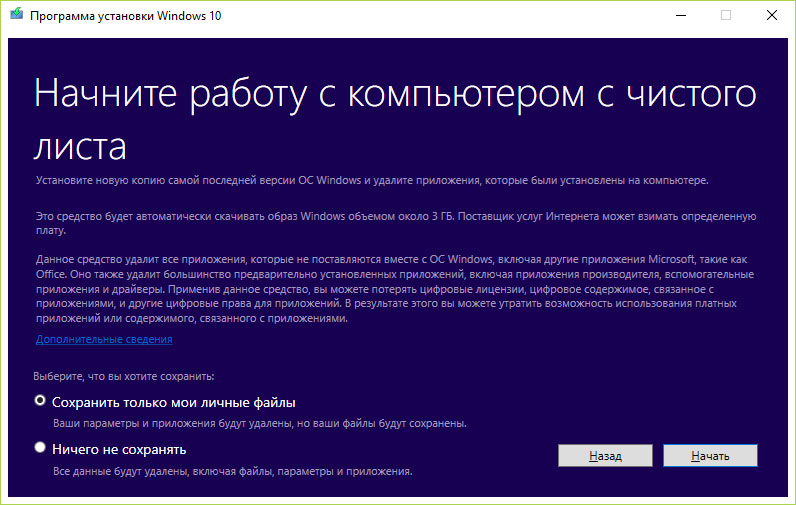
La nouvelle option Réinitialiser Windows est très utile pour de nombreux utilisateurs. Maintenant, vous n'avez plus besoin de vous rappeler où vous aviez un lecteur flash d'installation ou un disque avec un système d'exploitation qui traînait. En quelques clics, vous pouvez désormais réinstaller Windows sans penser à sauvegarder temporairement vos fichiers personnels.
Beaucoup de temps s'est écoulé depuis la sortie du "dix" et maintenant vous avez toujours décidé de mettre à niveau ou de réinstaller Windows 10. Et tout semble bien fonctionner, mises à jour système sont également installés sans problème. Mais, après un certain temps, vous avez remarqué que le système a commencé à ralentir, à générer diverses erreurs et, en général, il est devenu impossible de travailler avec.
Les raisons du dysfonctionnement du système, trouvées Boîtier Windows 10, peut-être beaucoup. Je peux dire avec certitude que le plus souvent, le système d'exploitation commence à ralentir en raison de divers logiciels tiers, qui ont été installés plus d'une fois pendant le fonctionnement du système d'exploitation.
Je ne dis pas que tous les programmes sont mauvais et donc ne les installez pas, non, aujourd'hui encore, il y a beaucoup d'applications qui peuvent s'avérer inutiles pour nous et simplement obstruer le système en permanence en utilisant une partie des ressources de l'ordinateur. Aussi, la raison n'est pas correcte Windows fonctionne il peut y avoir les mêmes virus, eh bien, et de nombreux autres facteurs.
En général, si vous remarquez que votre Windows 10 ne démarre pas correctement ou s'il y a des problèmes que vous ne pouvez pas résoudre vous-même, avant de continuer, je vous recommande d'essayer d'abord d'utiliser la fonction de réinitialisation du système à sa forme d'origine. .
Eh bien, ce guide vous montrera clairement comment réinitialiser Windows 10 aux paramètres d'usine sans perdre de fichiers.
Il existe plusieurs façons de réinitialiser Windows 10 à son état d'origine, mais le moyen le plus simple de le faire est probablement à partir du shell du système qui fonctionne toujours.

Commencera immédiatement réinitialiser les fenêtres 10 à l'état d'origine, c'est-à-dire que l'ancien système sera d'abord supprimé et le nouveau sera automatiquement réinstallé. Le processus lui-même prendra environ une heure ( dans certains cas, cela peut prendre plusieurs heures) et votre ordinateur peut redémarrer plusieurs fois.

Je tiens à noter que lors du choix de l'option avec sauvegarde des données, après une réinitialisation, sur disque système enregistrera le dossier Windows.Old, qui contient les fichiers avec l'ancien système... Qui se souvient qu'un dossier similaire est apparu après le passage de Windows 7 à 10.
En général, je vais vous présenter le fait qu'après un certain temps, vous pouvez simplement vous en débarrasser.
Très souvent, il existe des situations où le problème du système est qu'il ne démarre pas et, par conséquent, il ne sera pas possible de le restaurer à l'aide des options "Mises à jour et restauration".
Dans de tels cas, deux options pour résoudre ce problème sont les mieux adaptées :
Bien sûr, la première méthode sera plus simple, il vous suffit de lancer le "Menu de récupération" à l'aide d'un raccourci clavier spécifique et de suivre quelques étapes similaires à celles que vous avez peut-être vues dans la première option pour réinitialiser Windows 10 à son l'état original. Mais, toute l'astuce est que cela ne peut être fait qu'à condition d'acheter un ordinateur portable avec un système pré-installé, à savoir Windows 10 ;
Par conséquent, si vous n'êtes pas chanceux avec le système préinstallé, vous devrez utiliser un disque de récupération ou un disque normal.
Permettez-moi de vous rappeler que pour créer un disque de récupération avec Windows 10, vous devrez trouver un ordinateur sur lequel ce système particulier est installé et le créer là-bas. En ce qui concerne le lecteur flash amorçable, tout est plus simple, vous pouvez le faire sur n'importe quelle machine, l'essentiel est le kit de distribution téléchargé avec Windows 10 et le lecteur lui-même.

Après le redémarrage et la réinitialisation démarrera et Récupération de Windows 10. Avec le temps, le processus lui-même prendra environ une ou plusieurs heures, cela dépendra déjà de nombreux facteurs différents, par exemple caractéristiques techniques ordinateur ou la quantité de données que Windows doit enregistrer.
Il n'y a pas si longtemps, un autre assez simple et moyen pratique réinstallez Windows 10 dans son état d'origine à l'aide d'un utilitaire tiers.
Actualiser l'outil Windows- un utilitaire publié par les développeurs Microsoft, directement pour installer une copie propre de Windows 10. Lorsque vous travaillez avec cet outil, les principales conditions sont la possibilité d'exécuter le système actuel et une connexion Internet via laquelle les fichiers nécessaires seront téléchargés.
https://www.microsoft.com/ru-ru/software-download/windows10startfresh

D'ailleurs, si le processus prend très longtemps, je ne recommande pas de l'interrompre, il arrive parfois que sa durée puisse atteindre plusieurs heures. Si vous redémarrez votre ordinateur manuellement, je pense qu'après cela, vous devrez tout aussi manuellement réinstaller le système sur votre ordinateur.
Si système opérateur installé sur ordinateur de famille fonctionne mal pour une raison quelconque, il vous sera utile de savoir comment réinitialiser Windows 10 aux paramètres d'usine par défaut. Parfois, cette solution radicale aux problèmes de performances est la seule issue.
Si vous souhaitez réinitialiser Windows 10 aux paramètres d'usine par défaut, vous devez clairement savoir comment procéder afin de ne pas commettre d'erreurs gênantes. Tout d'abord, afin de réinitialiser les paramètres sans perdre les informations nécessaires, il convient de sauvegarder avant d'effectuer une telle opération. sauvegarde toutes les données importantes sur votre ordinateur.
Savoir comment rétablir les paramètres par défaut de Windows 10 et réinitialiser les paramètres précédemment utilisés peut ne pas être nécessaire aussi souvent que les autres options. Une telle opération est effectuée dans des cas exceptionnels lorsque le problème de performance ne peut être résolu par d'autres moyens moins radicaux.
Comment un utilisateur ordinaire peut-il restaurer les paramètres d'usine de Windows 10 ? Pour réinitialiser les paramètres, suivez simplement les instructions simples. Recherchez la section Mise à jour et sécurité dans les paramètres système du menu Démarrer. Après avoir ouvert cet élément sous Windows 10, vous devriez trouver l'onglet "Récupération" pour réinitialiser les paramètres précédents. Il y aura une option pour remettre votre ordinateur à son état d'origine.

Comment restaurer Windows 10 à ses paramètres d'usine d'origine ? Cliquez simplement sur le bouton "Commencer" dans la section ci-dessus pour réinitialiser les paramètres que vous utilisez. La récupération du système est nécessaire lorsque votre ordinateur fonctionne mal pour une raison quelconque. En dernier recours, pour restaurer les performances normales de votre appareil, vous devez supprimer complètement tout le contenu qui y est stocké et réinitialiser les paramètres précédents.
Si vous cliquez sur le bouton Démarrer dans la section Récupération, l'ordinateur vous invite à conserver vos fichiers personnels en supprimant uniquement les applications que vous utilisez et en réinitialisant les paramètres. Si vous ignorez ce point en cliquant sur le bouton "Supprimer tout", alors l'ordinateur sera entièrement nettoyé, et vos fichiers ne seront plus restaurés, à moins bien sûr de les avoir préalablement sauvegardés sur un autre support.

Avant de réinitialiser Windows 10 aux paramètres d'usine et de réinitialiser les paramètres précédemment utilisés, essayez d'autres moyens de résoudre le problème. Dans certains cas, pour restaurer les performances souhaitées, il vous suffira d'effectuer un simple redémarrage ou d'exécuter l'appareil via un antivirus.
Après avoir choisi l'option dont vous avez besoin, le système vous informera des actions qui seront entreprises à l'avenir. Vous verrez une inscription indiquant que l'appareil est prêt pour la récupération. Lors du retour aux normes d'usine, les actions suivantes seront effectuées :
Si nécessaire, vous pouvez faire réinstallation de Windows 10 sans utiliser la fonction de réinitialisation d'usine. Dans ce cas, utilisez le disque d'installation et suivez ses instructions. Pour entrer dans l'environnement "bios", appuyez simplement sur la touche "Supprimer" de votre clavier. Vous serez alors dirigé vers un menu où vous serez invité à dépanner.

Le système lui-même déterminera s'il vaut la peine de revenir complètement aux paramètres d'origine ou si d'autres méthodes peuvent être supprimées. Après le diagnostic, si nécessaire, vous serez invité à remettre l'ordinateur dans son état d'origine. Autres actions lors de l'utilisation disque d'installation seront les mêmes que ceux requis lors de la restauration du système via le panneau de commande.
Avant de démolir votre système aux paramètres d'usine, il est recommandé d'effectuer un diagnostic détaillé de l'état de l'appareil. Il existe peut-être des moyens moins radicaux de résoudre le problème qui s'est posé. Après la récupération, seul le système d'exploitation lui-même restera sur votre ordinateur. Système Windows 10. De ce point de vue, votre appareil aura l'air de n'avoir jamais été utilisé auparavant.
Dans ce cas, le système d'exploitation Windows 10 lui-même sera réinstallé, ce qui devrait aider à restaurer les fonctionnalités de l'appareil que vous utilisez. Ensuite, vous devrez réinstaller tous les programmes dont vous avez besoin. Dans l'aide standard du site de support Microsoft, vous pouvez lire des instructions détaillées, comment la meilleure façon recommencez à utiliser votre appareil avec un système d'exploitation Windows 10 propre.
Passe une bonne journée!
Nous sommes souvent confrontés au problème du gel et des bourrages du système, et lorsqu'il y a trop d'erreurs et que l'ordinateur ne répond bien souvent pas à nos actions, le seul choix optimal est de restaurer le système aux paramètres d'usine. Un grand pourcentage d'utilisateurs de PC ont le système d'exploitation Windows 10, et nous sommes confrontés à la question : comment ramener Windows 10 à son état d'origine, c'est-à-dire réinitialiser les paramètres ?
Le plus gros avantage est que Paramètres Windows 10 vous permettent de ne pas réinstaller le système ou d'utiliser des lecteurs flash ou des disques tiers. , si vous le souhaitez, s'exécute également sans supprimer les fichiers personnels tels que les documents ou les paramètres de l'application.
La première étape consiste à comprendre si vous pouvez faire démarrer votre ordinateur normalement, et si tel est le cas, les étapes ci-dessous résoudront votre problème.

Lorsque Windows 10 refuse de démarrer (par exemple, si un virus est détecté ou si des fichiers système sont endommagés), vous pouvez restaurer le système avec disque de démarrage système... Tout d'abord, vous devez entrer dans le BIOS et définir votre disque / lecteur flash comme principal pour le chargement.
Pour entrer dans le BIOS, immédiatement après avoir allumé l'appareil, vous devez appuyer sur le bouton F2 ou Supprimer, selon votre appareil. Sur différentes versions de la douzaine, le menu BIOS peut être appelé par différentes touches, si vous ne les trouvez pas.
Après être entré dans le BIOS, vous devez entrer dans la section BOOT. À l'aide de la touche F6, votre support amovible (lecteur flash ou disque) est déplacé tout en haut. Maintenant que votre média est dans la première file d'attente de démarrage, appuyez sur la touche F10 pour enregistrer les paramètres.
Immédiatement après le redémarrage, vous verrez un message sur langue anglaise"Appuyez sur n'importe quelle touche pour démarrer à partir de ...". Autrement dit, pour démarrer, vous devez appuyer sur n'importe quelle touche. Après avoir chargé le menu, la fenêtre d'installation de Windows 10 apparaîtra sur le bureau, au lieu du bouton "Installer", cliquez sur "Restauration du système".
Ensuite, le menu "Sélectionner une action" s'ouvrira, dans lequel il y a trois éléments: "Continuer", qui vous ramènera au bureau, "Diagnostics" et "Arrêter". Nous avons besoin d'un deuxième article.
Cliquez sur Réinitialiser l'ordinateur.
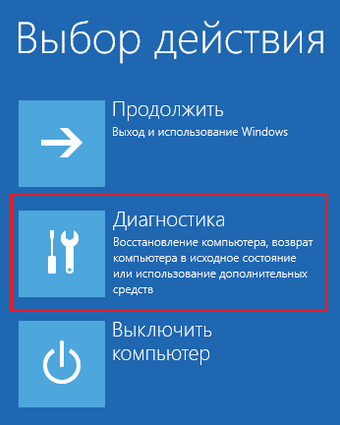
Après cela, vous trouverez le choix déjà familier entre restauration complète systèmes avec la suppression de tous les fichiers, ou en sauvegardant vos documents personnels et en les utilisant ensuite. Nous sélectionnons l'option souhaitée et commençons à restaurer le système.
Une autre meilleure façon de restaurer votre système consiste à utiliser l'outil d'actualisation de Windows. Accédez aux options de récupération et cliquez sur « Apprenez à recommencer avec une nouvelle installation de Windows ». Après cela, le site Windows s'ouvrira pour vous, vous devrez télécharger cette application.
| Articles Liés: | |
|
Protection contre les initiés et les fuites d'informations
Des recherches récentes en sécurité de l'information, par exemple... FastStone Image Viewer - Logiciel gratuit de visualisation et d'édition d'images
Igor. Mise à jour : 22 avril 2019. Bonjour chéri ... Comment faire une capture d'écran d'une page
Voyons à quoi ressemble réellement une capture d'écran ... | |